Mainos
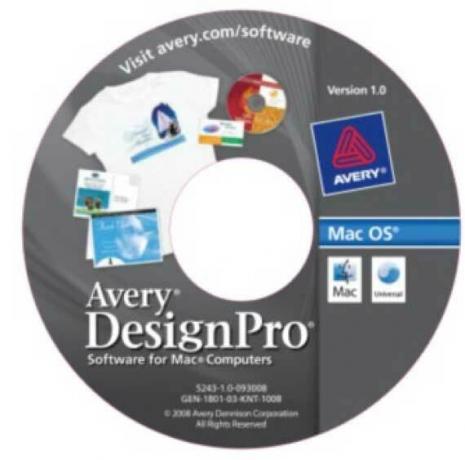 Säästän rahaa digitaalisen tulostuksen kustannuksiin avery mediaresurssit pienten tai lyhytaikaisten tulostustöiden tekemiseen, kuten käyntikortit, nimimerkit, CD-etiketit ja sideaineet. Avery-resurssien kartonkikanta on parantunut huomattavasti vuosien varrella, ja vaikka sen Matte White-käyntikorttikanta mustesuihkutulostimille ei välttämättä vastaa täysin laadukkaita ammattimaisesti painettuja kortteja, nämä Avery-kortit toimivat erinomaisesti uusien mallien testaamiseen tai projektiin, jossa tarvitset vain kourallisen kortteja saadaksesi alkoi.
Säästän rahaa digitaalisen tulostuksen kustannuksiin avery mediaresurssit pienten tai lyhytaikaisten tulostustöiden tekemiseen, kuten käyntikortit, nimimerkit, CD-etiketit ja sideaineet. Avery-resurssien kartonkikanta on parantunut huomattavasti vuosien varrella, ja vaikka sen Matte White-käyntikorttikanta mustesuihkutulostimille ei välttämättä vastaa täysin laadukkaita ammattimaisesti painettuja kortteja, nämä Avery-kortit toimivat erinomaisesti uusien mallien testaamiseen tai projektiin, jossa tarvitset vain kourallisen kortteja saadaksesi alkoi.
Jo pitkään jouduit käyttämään Microsoft Wordia suunnittelemaan ja tulostamaan mediaresursseja yhdellä sadoista Avery-malleista. Mutta Avery tarjoaa nyt myös kaksi ilmaista itsenäistä sovellusta, nimeltään DesignPro (yksi Macille ja toinen Macintoshille) PC käyttäjät), joka sisältää kaikki mallit ja suunnitteluominaisuudet mediaprojektien kokoamiseen ja tulostamiseen.
Halutessasi voit suunnitella digitaalisen tulostuksen projektiin sanomalla Photoshop, tallentaa se JPEG-tiedostoksi ja tuoda kuvatiedostona DesignPro-tiedostoon. Tässä artikkelissa annan kuitenkin sinulle yleiskatsauksen etikettiprojektin suunnittelusta DesignPro for Mac -sovellukseen.
- Aloita uusi projekti (Tiedosto> Uusi) DesignProssa. Valitse haluamasi mediaprojektityyppi. Etsi käytettävää mallityyppiä. Haluat todennäköisesti varmistaa, että paikallisessa toimistotarvikemyymälässäsi on käyttämäsi mallin mediavarasto. Tai voit tilata varaston verkosta.
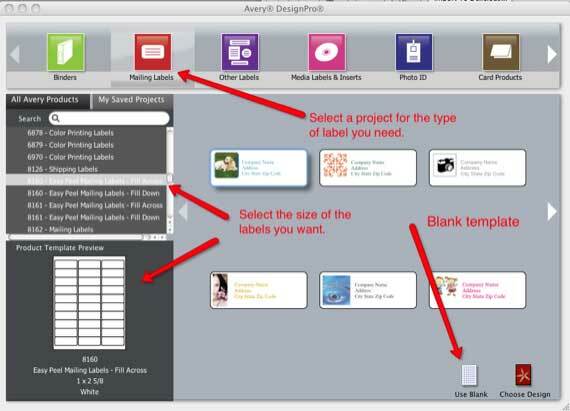
- Kaksoisnapsauta haluamaasi esisuunniteltua mallimerkkiä tai valitse tyhjä malli. Muokkaa nyt mallia. Monille projekteille, kuten tarroille, ehdotan voimakkaiden lihavoitujen kirjasinten käyttöä (esim. Arial Black, Helvetica, Baskerville), joiden koko on yli 10 pistettä. DesignPron suunnitteluominaisuudet eivät ole läheskään yhtä edistyneitä kuin mitä Photoshopissa voit tehdä, mutta useimmiten työkalut ovat riittävät. Sovellus sisältää useita leikekuvia ja vektori-muotoja, ja voit myös tuoda olemassa olevia kuvatiedostoja esimerkiksi iPhotosta tai muualta tietokoneeltasi.
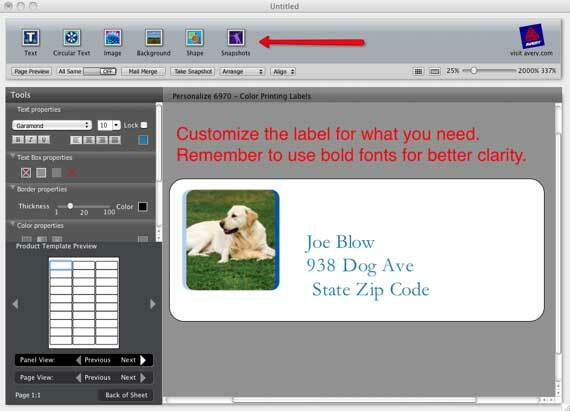
- Nyt tässä on hankala osa. Voit tulostaa saman tekstin ja kuvion jokaiselle tarralle tai valita erilaisen tekstin ja / tai mallin yksittäisille tarroille. Jos valitset jälkimmäisen, sinun on valittava jokainen tarra ja kopioitava ja liitettävä haluamasi malli ja / tai teksti. Sikäli kuin voin kertoa, ei ole mitään keinoa valita viittä etikettiä kerralla ja liittää malli tai teksti. Jos valitset ensimmäisen tarran ja luot mallin, sitä käytetään kaikissa sen jälkeen tulevissa tarroissa. Mutta kun napsautat Kaikki sama - Pois päältä -painiketta DesignPron työkalurivillä, voit mukauttaa yksittäisiä tarroja edelleen.
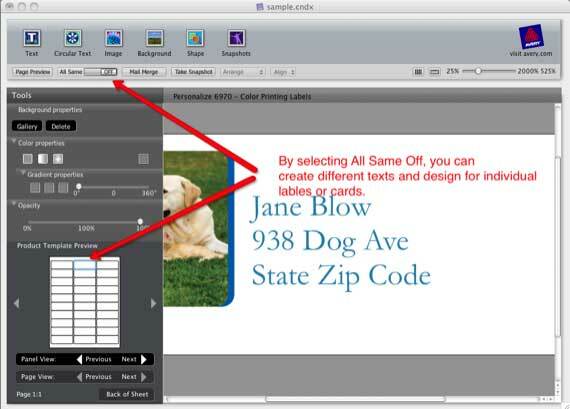
- On myös mahdollisuus käyttää Yhdistäminen DesignProssa yhteystietojesi kanssa Applen osoitekirja- tai sähköpostiohjelmassa. Mutta tietystä outosta syystä tämä sähköpostiominaisuus yhdistää kaikki kyseisten sovellusten yhteystiedot. Et voi valita yksittäisiä yhteystietoja sulautumaan noihin datasovelluksiin. Joten on parempi luoda yhteyshenkilöistään pilkuilla erotettu (CSV) tai välilehtiä erottava (TSV) taulukko ja tuoda se sähköpostin yhdistämistä varten DesignPro-sovellukseen.
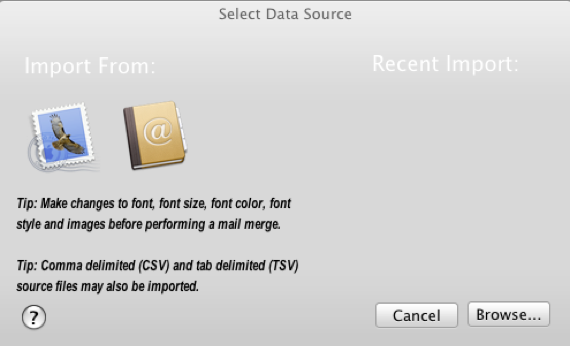
- Kun tarrat on asetettu, olet ”valmis tulostamaan. Ehdotan ensin tehdä testitulostus tavalliselle kirjoituspaperille ennen kalliimman Avery-materiaalin käyttöä. Kun olet valmis tulostamaan, varmista, että olet valinnut sopivan tulostusmateriaalin tulostimen valintaikkunassa.
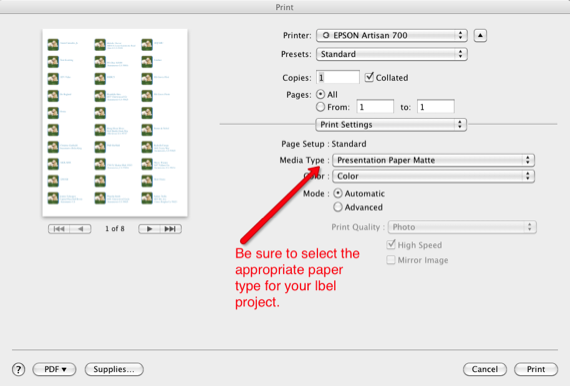
Jos sinulla on kysyttävää DesignPron käytöstä, pudota minulle rivi kommenttiruutuun.
Bakari on freelance-kirjailija ja valokuvaaja. Hän on pitkäaikainen Mac-käyttäjä, jazz-musiikin fani ja perheen mies.